RSVIEWSE入门之一——系统架构与软件安装
RSView培训资料

RSView培训资料第一章:RSView简介RSView是一款功能强大的人机界面软件,它提供了一个方便直观的界面,帮助用户监控和控制工业过程。
本章将介绍RSView的概述,包括其特点、优势和适用范围。
1.1 RSView的概述RSView是Rockwell Automation公司开发的一款人机界面软件,用于监控和控制工业过程。
它提供了直观易用的界面,用户可以通过图形化显示来实时监视设备和生产过程,并进行远程操作和调整。
1.2 RSView的特点RSView具有以下几个特点:- 易用性:RSView提供了丰富的操作界面和工具,使用户能够快速上手并灵活操作。
- 高可靠性:通过结构化绘图和数据存储功能,RSView保证了数据的准确性和可靠性。
- 安全性:RSView支持多级权限和用户登录控制,保护系统免受未经授权的访问。
1.3 RSView的优势RSView相对于其他人机界面软件的主要优势在于:- 强大的功能:RSView提供了丰富的功能集,包括趋势监测、报警管理、事件记录等,满足了不同行业和应用的需求。
- 灵活的扩展性:RSView支持与其他软件和硬件系统的集成,如PLC、SCADA系统等,实现了功能的扩展和互操作性。
- 完善的技术支持:作为Rockwell Automation公司的产品,RSView 拥有完善的技术支持和培训体系,确保用户能够充分利用软件的功能。
1.4 RSView的应用范围RSView广泛应用于各种不同行业和领域,包括制造业、能源、水处理、交通运输等。
它可以监控和控制诸如温度、压力、流量等参数,实现设备和生产过程的高效管理和运行。
第二章:RSView的基本功能本章将介绍RSView的基本功能和使用方法,包括创建图形界面、设置报警和趋势监测等内容。
2.1 创建图形界面在RSView中,用户可以通过绘图工具和控件库创建自定义的图形界面。
可以添加按钮、指示灯、图表等元素,并进行排版和布局。
课程标准_软件体系结构_程细柱(修改稿)

《软件体系结构》课程标准一、课程概述《软件体系结构》是根植于软件工程发展起来的一门新兴学科,目前已经成为软件工程研究和实践的主要领域。
体系结构在软件开发中为不同的人员提供了共同交流的语言,体现并尝试了系统早期的设计决策,并作为相同设计的抽象,为实现框架和构件的重用、基于体系结构的软件开发提供了有力的支持。
作为计算机科学与技术专业软件工程方向的重要专业课程,本课程主要系统地介绍软件体系结构的基本原理、方法和实践,全面反映软件体系结构研究和应用的最新进展。
既讨论软件体系结构的基本理论知识,又介绍软件体系结构的设计和工业界应用实例,强调理论与实践相结合。
本课程的先修课程为“软件工程”。
二、课程目标1.知道《软件体系结构》这门学科的性质、地位、研究范围、学科进展和未来方向等。
2.理解该门学科的主要概念、基本原理和策略等。
3.掌握软件体系结构的建模方法、描述方法,通过对不同软件体系结构风格的掌握,能够采用正确的基于体系结构的软件开发。
4.能够把所学的原理应用到具体的实践中去,培养学生发现、分析和解决问题的能力等。
三、课程内容与教学要求这门学科的知识与技能要求分为知道、理解、掌握、学会四个层次。
这四个层次的一般涵义表述如下:知道———是指对这门学科和教学现象的认知。
理解———是指对这门学科涉及到的概念、原理、策略与技术的说明和解释,能提示所涉及到的教学现象演变过程的特征、形成原因以及教学要素之间的相互关系。
掌握———是指运用已理解的教学概念和原理说明、解释、类推同类教学事件和现象。
学会———是指能模仿或在教师指导下独立地完成某些教学知识和技能的操作任务,或能识别操作中的一般差错。
教学内容和要求表中的“√”号表示教学知识和技能的教学要求层次。
本标准中打“*”号的内容可作为自学,教师可根据实际情况确定要求或不布置要求。
教学内容及教学要求表四、课程实施《软件体系结构》是计算机软件专业类必选课。
一般情况下周课时为3课时,共54课时。
RSview32_软件的使用资料

组态软件RSView32的使用学习目标1.了解水箱控制系统的设计过程2.深入学习组态软件RSView32功能3.学会如何使用组态软件RSView324.了解使用组态软件RSView32设计工程的一般步骤工程实例在现代化的工业生产中,我们经常需要通过监控软件对现场的自动化设备进行监视和控制。
下面我们所要介绍的罗克韦尔软件公司的RSView32就是一种高度集成、基于组件并用于监视和控制自动化设备的人机界面监控软件。
它的功能十分强大,因此应用是非常广泛的。
例如,工业生产中水箱液位的监控,我们可以通过组态软件RSVIew32和其它相关的软硬件完成如下功能:1. 远程控制水箱的进水阀和出水阀。
2. 监控水箱液位在要求的范围内。
3. 记录并保存液位数据。
4. 实时监测水箱的液位的变化,创建实时趋势图。
5. 液位监测报警功能。
图7-1水箱控制示意图本章我们就以此系统为例,详细介绍组态软件RSView32各部分功能,同时也使读者了解使用组态软件RSView32进行工程设计的一般步骤。
在这之前,我们先了解一下此水箱液位控制系统。
系统组成在此系统中,主要使用的软件有:(1) RSLinx : 罗克韦尔软件,主要实现系统的网络组态。
生产供水口电动阀门进水口电动阀门出水口水箱(2) RSLogix500:: 罗克韦尔软件,主要对可编程控制器MicroLogix1500编程。
(3) RSView32: 罗克韦尔软件,主要实现系统的监视和控制。
硬件有:(1) PC 机一台:上位机,主要运行系统中所需的软件。
(2) 可编程控制器MicroLogix1500一台:控制中心,主要对水箱系统进行控制和数据采集。
(3) 网线及相关的通讯模块:因为系统基于工业三层网(以太网,控制网及设备网),这里主要涉及到以太网,因此需要以太网线和通讯模块1761-NET-ENI 。
因此系统的结构图如下:图7-2 系统结构图完成此系统的设计,首先考虑的是系统整体规划。
VISIO2024培训教程

掌握数据导入、处理和数 据图表制作的方法,实现 数据的可视化呈现
学习如何与他人协作编辑 和共享VISIO文件,提高工 作效率
常见问题解答及故障排除指南
问题2
如何恢复误删的 VISIO文件?
问题4
如何设置 VISIO2024的默认 保存格式?
问题1
如何解决 VISIO2024安装失 败的问题?
问题3
瓶颈和浪费环节。
优化方案
运用流程重组、并行处 理、自动化等技术手段 对现有业务流程进行优
化改进。
实施效果
经过优化改进后,公司 业务处理效率得到显著 提高,客户满意度也相
应提升。
PART 04
组织结构图设计与应用
REPORTING
组织结构图基本概念及作用
组织结构图定义
用图形方式展示组织内部各部门 、岗位及其相互关系的一种图表 。
PART 07
总结回顾与拓展学习资源 推荐
REPORTING
关键知识点总结回顾
01
02
03
04
05
VISIO2024基础 图形绘制与编辑 …
文本处理与排版
数据可视化与图 表制作
团队协作与共享
包括界面介绍、文件操作 、视图调整等
学习使用各种绘图工具, 掌握图形的创建、修改和 美化方法
了解文本输入、编辑和排 版技巧,提升图表的可读 性
PART 02
基础操作与绘图工具
REPORTING
工作区介绍及视图切换
01
ห้องสมุดไป่ตู้02
03
工作区概述
Visio 2024的工作区包括 菜单栏、工具栏、绘图区 、形状窗格和属性窗格等 部分。
视图切换
2024版GENESIS入门教程

程•GENESIS2024概述•安装与配置•基本操作与界面介绍•项目管理功能应用•电路设计实例分析•仿真分析与优化设计•总结与展望目录GENESIS2024概述010405060302软件背景与特点航空航天汽车工业能源领域生物医学前景02030401更高效的计算算法和并行技术,提高仿真速度。
更丰富的物理模型库和更精确的仿真结果。
更强大的多物理场耦合分析能力,实现更复杂的工程问题求解。
更智能的前后处理功能,提高用户的使用体验。
版本更新与功能增强安装与配置GENESIS2024支持Windows 、Linux 和macOS 等主流操作系统。
操作系统建议至少使用4核CPU ,8GB 内存,以硬件要求需要预先安装Python 3.6及以上版本,软件依赖010203系统要求与兼容性1 2 301 02 03data_pathlog_level设置日志级别,可选值为`DEBUG`、`INFO`、`WARNING`、`ERROR`等。
01 02 03优化建议根据实际项目需求,合理调整配置参数以提高运行效率。
定期备份配置文件,以防意外修改导致的问题。
基本操作与界面介绍启动界面及功能区域划分启动界面功能区域划分菜单栏、工具栏和状态栏详解菜单栏工具栏状态栏编辑操作文件操作视图操作其他常用快捷键工具操作常用操作快捷键汇总项目管理功能应用创建新项目及设置项目属性创建新项目在GENESIS2024中,用户可以通过菜单栏或工具栏快速创建新的项目,并根据需要选择项目模板。
设置项目属性新项目创建后,用户需要设置项目的各种属性,如项目名称、项目描述、项目开始和结束日期等。
这些属性有助于用户更好地管理和跟踪项目。
自定义字段除了默认的项目属性外,GENESIS2024还支持用户自定义字段,以满足不同项目的特定需求。
导入项目数据GENESIS2024支持从多种格式的文件中导入项目数据,如Excel、CSV、XML等。
用户可以根据需要选择合适的格式进行导入。
Installer VISE 安装与使用教程

Installer VISE 安装与使用教程不知大家喜欢使用何种安装软件来发布自己开发的作品呢? InstallShield?或者是 Install Wise?可这两种安装软件过于庞大,且制作时颇需要一些专业知识,对于一般的朋友来说,只能望而却步。
有没有一种既使用简单,又有专业且标准安装界面的安装软件呢?回答是肯定的!Installer VISE 就是其中的骄骄者!一个在 Mac 机上非常有名的安装程序制作软件,现在已经移植到 PC 平台上,具有易学易用,功能强大的特点。
比如有可以随意修改安装画面,提供手工和自动化的安装程序制作功能,自动检测 DirectX 6 并执行安装,可以将多个安装程序打包放在一个可执行文件中,自动生成序列号等功能。
下面就让我们来看看如何制作自己的专业安装程序吧。
(本文中所用软件版本为 Installer VISE 3.5.1,并且使用吕达嵘汉化的汉化文件。
)一、软件的安装Installer VISE 可以运行于 Windows 95,Windows 98,Windows NT,以及 Windows 2000 中,对于系统的要求并不高,并且由它创建的安装程序同样可运行于各个 Windows 操作系统中。
下面是本软件的安装步骤:第一步:出现常见的软件安装欢迎信息(图1),单击“Next”,进入下一步。
图1第二步:关于 Installer VISE 的一些重要信息,单击“Next”,进入下一步。
第三步:软件的版权信息,单击“Yes”,进入下一步。
第四步:选择您所要安装的目录(如:d:\Installer VISE 3.5.1)(图2),选好后,单击“Next”,进入下一步。
图2第五步:选择“Typical”安装,即典型安装(图3),选好后,单击“Next”,进入下一步。
图3第六步:选择程序文件夹列表的名称,只要单击“Next”,进入下一步。
第七步:复制文件到您指定的目录中(图4)。
组态软件简介WebAccess的安装和运行

工程管理员窗口
2.绘图(DRAW)
• 绘图组件是画图工具,工程技术人员可用绘图工具画出各 种实时数据的动态图形。絵图可以在浏览器上启动绘图 (Draw),也可在单机或本地点上进行绘图(DrawDAQ)。 • 在主窗口的右下方红色图标中,点绘图DAQ,选择需要 建立图形的工程及监控节点,启动画图工具,开始画图。
5.1节点及核心程序启动/停止
a)在工程节点启动/停止
b)启动/停止核心程序
• 核心程序可以在工程节点启动/停止(Start/Stop node)或在本地的工具栏图标用启动/停止核心程序 (Start/Stop Kernel)来控制监控节点的启动/停止。
• 从任务栏启动核心程序,必须在工程节点已经配置完 成并下载到监控节点,否则无法从任务栏启动核心程序。 启动时在系统任务栏点击红色的核心程序图标,在弹出 的菜单中,选择需要启动的核心程序后,核心程序图标变 成绿色。
五、WebAccess的基本功能
•WebAccess有下列基本功能:
• 工程管理员:数据库配置工具,建立工程; • 絵图:在Web浏览器上的进行绘图; • 监视:显示运行时实时数据和动态图形; • 客户端:在Web浏览器上进行絵图与监控; • 核心(Kernel):控制系统运行时数据和节点的通讯程序。
1.单机WebAccess软件安装
• 在一台计算机上分别安装工程节点、监控节点、客户端, 安装次序不限。 • 安装工程和监控节点,因此一定要满足安装工程所需要 的操作系统,并先安装IIS软件。 • 在安装过程中,可以选择安装或不安装控制文件和硬件 狗,这样在使用中分别可以长期控制设备或2小时工作。
安装完毕后需要重新启动计算机 WebAccess核心程序的快捷方式会放到启动菜单中,虽系统一同启动, 核心程序启动后,会在屏幕的右下角任务栏中显示一个红色的图标 (如下图),表示相关服务已经启动!
2024年GENESIS培训教程
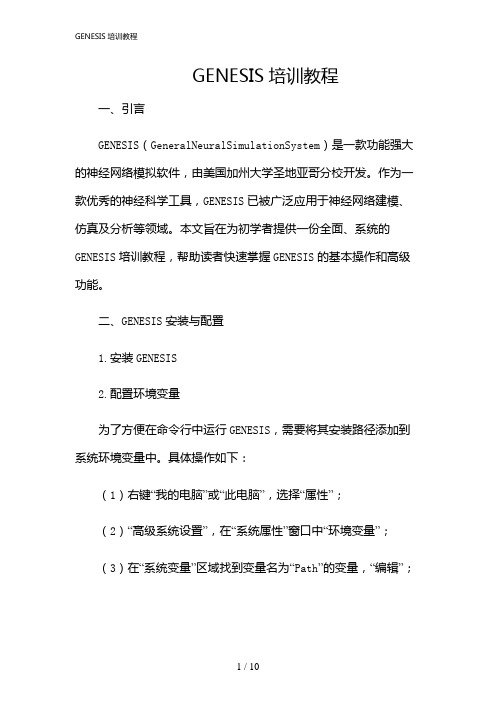
GENESIS培训教程一、引言GENESIS(GeneralNeuralSimulationSystem)是一款功能强大的神经网络模拟软件,由美国加州大学圣地亚哥分校开发。
作为一款优秀的神经科学工具,GENESIS已被广泛应用于神经网络建模、仿真及分析等领域。
本文旨在为初学者提供一份全面、系统的GENESIS培训教程,帮助读者快速掌握GENESIS的基本操作和高级功能。
二、GENESIS安装与配置1.安装GENESIS2.配置环境变量为了方便在命令行中运行GENESIS,需要将其安装路径添加到系统环境变量中。
具体操作如下:(1)右键“我的电脑”或“此电脑”,选择“属性”;(2)“高级系统设置”,在“系统属性”窗口中“环境变量”;(3)在“系统变量”区域找到变量名为“Path”的变量,“编辑”;(4)在变量值的最前面添加GENESIS安装路径,用分号隔开,例如:“C:\GENESIS\genesis-2.4\bin;”;(5)“确定”保存设置,并重启计算机使设置生效。
三、GENESIS基本操作1.创建神经网络模型(1)打开GENESIS命令行界面;(2)输入命令“genesis”,启动GENESIS;(3)在GENESIS命令行界面中,输入命令“createneutral/cell”创建一个名为“cell”的神经网络模型;(4)在“cell”模型中,可以创建神经元、突触等组件,并设置其属性。
2.编写神经网络仿真脚本(1)在GENESIS命令行界面中,输入命令“edit”打开文本编辑器;(2)编写神经网络仿真脚本,包括创建神经元、突触、设置参数、运行仿真等;(3)保存脚本,退出文本编辑器。
3.运行神经网络仿真(1)在GENESIS命令行界面中,输入命令“Genesis-batchscript.g”运行名为“script.g”的仿真脚本;(2)仿真过程中,可以在命令行界面查看输出信息;(3)仿真结束后,可以在GENESIS图形界面中查看仿真结果。
- 1、下载文档前请自行甄别文档内容的完整性,平台不提供额外的编辑、内容补充、找答案等附加服务。
- 2、"仅部分预览"的文档,不可在线预览部分如存在完整性等问题,可反馈申请退款(可完整预览的文档不适用该条件!)。
- 3、如文档侵犯您的权益,请联系客服反馈,我们会尽快为您处理(人工客服工作时间:9:00-18:30)。
RSVIEWSE系统架构与软件安装
市面上关于RSVIEW32的资料很多,而关于RSVIEWSE的资料比较少,我们刚从32转到SE时可能会碰到一些问题,针对这些问题,结合我自己的经历写成这个入门,希望给有需要的人一点帮助。
工程师站用于开发、布署和修改项目。
服务器为客户机提供数据和画面,历史数据库和报表也是保存在服务器上的。
客户机从服务器接收数据和画面,提供人机交互的接口。
RSVIEWSE采用的是“瘦客户机”设计,项目工程文件,包括项目配置信息、标签数据库、画面文件和历史数据库等文件全部存放在服务器上,客户机上仅仅保留指向服务器的一个连接。
一、软件安装
RSVIEWSE中有三种角色,工程师站、服务器和客户机,三种角色的计算机上安装的软件是不同的。
三种计算机需要的软件在同一张光盘上,不同计算机安装不同的组件,软件安装完后要安装授权,授权是正版软件的标识,只要安装了相应的授权,软件才能够被激活并正常使用。
软件授权采用“一个授权对应一台计算机的方式”,授权不可共用;授权可以移动,可以从一台计算机转移到另外一台计算机。
RSVIEWSE目前没有中文版,而英文版的RSVIEWSE与中文版计算机操作系统存在兼容性问题,所以操作系统特别是服务器的操作系统要选择英文版的。
下面是软件的安装画面,画面中的第二项“Install FactoryTalk Automation Platform”和第四项“Install RSLinx Enterprise”是三种计算机都必须安装的。
三种计算机安装软件的区别是在第三项“Install RSView Supervisory Edition”上。
软件安装顺序是,第一步安装“Install FactoryTalk Automation Platform”,第二步安装“Install RSLinx Enterprise”,第三步安装“Install RSView Supervisory Edition”。
执行第三步安装“Install RSView Supervisory Edition”后,软件会校验当前软件环境,校验过程大概半分钟到一分钟,校验时安装程序会在以下画面停留较长
的时间
随后会进入以下组件选择画面,画面中用红框标注的部份是三种计算机都需要安装的通用组件,然后根据角色的不同,我们在工程师站上安装“RSView Studio”,在服务器上安装“RSView Server”,在客户机上安装“RSView Client”。
通用组件中的“RSI Utilities”是软件授权安装
下面我们把三种计算机的软件环境和需要安装的软件总结如下
1、工程师站
操作系统:WINDOWS2000,WINDOWS2003,WINDOWS XP均可,不建议采用WINDOWS2000系统。
罗克韦尔软件:“FactoryTalk Automation Platform”,“RSLinx Enterprise”,“Administration Console”,“RSI Utilities”,“Samples”,“RSView Studio”
2、服务器
操作系统:WINDOWS2000,WINDOWS2003,WINDOWS XP均可,建议采用WINDOWS2003系统,如果服务器上安装SQL数据库软件,操作系统不能选择WINDOWS XP,另外不建议选择WINDOWS2000。
罗克韦尔软件:“FactoryTalk Automation Platform”,“RSLinx Enterprise”,“Administration Console”,“RSI Utilities”,“Samples”,“RSView Server”
数据库:Access或SQL。
在RSVIEWSE中,数据库主要用于记录历史数据。
Access 是微软OFFICE办公软件的一部份,功能相对简单,操作方便快捷;SQL是标准的数据库软件,功能强大,操作相对要复杂一些。
在RSVIEWSE的应用中,如果没有特殊要求可以选择Access,因为Access己经可以满足历史数据库的全部要求了。
3、客户端
操作系统:WINDOWS2000,WINDOWS2003,WINDOWS XP均可,建议采用WINDOWS XP系统。
罗克韦尔软件:“FactoryTalk Automation Platform”,“RSLinx Enterprise”,“Administration Console”,“RSI Utilities”,“Samples”,“RSView Client”
二、软件功能说明
1、FactoryTalk Automation Platform
FactoryTalk Automation Platform软件包下有几个软件,软件安装后会在操作系统程序菜单中生中一个名为“FactoryTalk Administration Console”的快捷方式和“FactoryTalk Tools”的程序组,“FactoryTalk Tools”程序组中有以下软件:
FactoryTalk Directory Configuration Wizard:用于初始化系统,配置第一个系统帐户,
Log On to FactoryTalk:用于系统登录,用户切换
Rockwell Software Data Client:它是一个标准的OPC客户端,专门用于测试OPC 服务器的连通性。
Specify FactoryTalk Directory Location:用于指定系统配置文件的存放路径。
其它软件用的比较少,这里不做介绍。
下面是“FactoryTalk Administration Console”的图标
下面是“FactoryTalk Tools”程序组中的软件
2、RSLinx Enterprise
这是一个标准的OPC服务器软件,它是RSView Server与PLC通讯的桥梁。
RSLinx Enterprise安装后是以系统服务的形式启动的,RSLinx Enterprise自己没有操作界面,它的配置是在FactoryTalk Administration Console中来完成的,RSLinx Enterprise安装完成后会在FactoryTalk Administration Console中添加进自己的配置组件。
3、RSView Studio
用于项目开发和系统布署。
4、RSView Server
用于存放项目工程文件,给客户端交互,传送画面等信息。
5、RSView Client
安装在客户机上作为上位操作员软件,通过服务器上的RSLinx Enterprise与PLC通讯。
三、系统架构
RSVIEWSE的系统架构如下
RSView Studio开发好项目后将项目文件下载到RSView Server中,系统的配置信息存放在“FactoryTalk”中,RSLinx Enterprise做为PLC与RSView Client通讯的桥梁。
整个系统采用主从热备形式,当主服务器激活工作时,冗余服务器不会与PLC 或客户机通讯。
